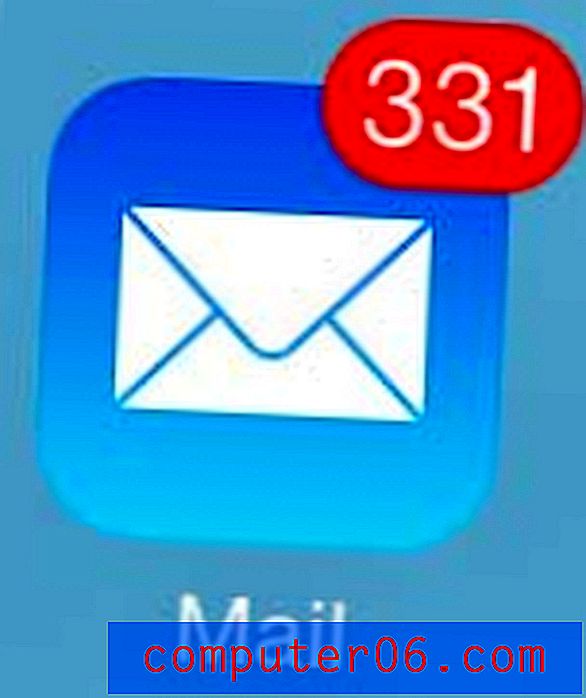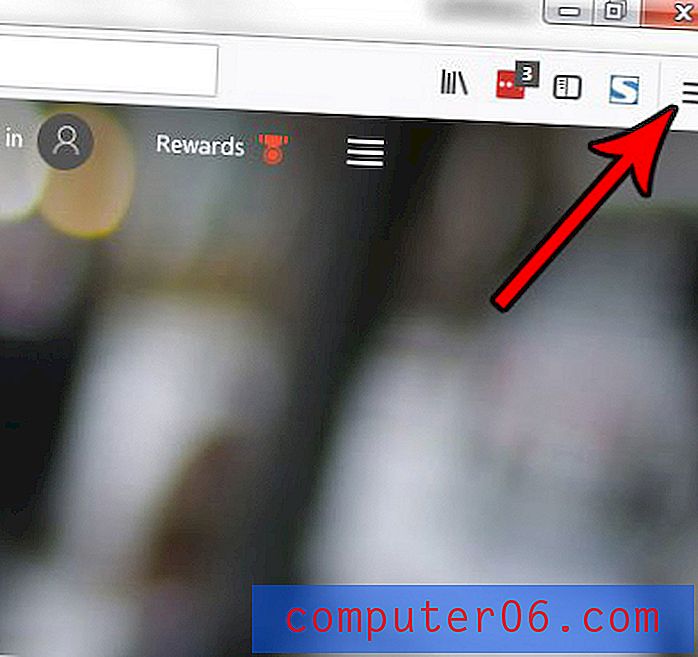Как да отпечатате цвят на фона в Word 2013
Ако сте редактирали документ в Word 2013, за да имате цвят на фона, вероятно сте се сблъскали с проблем, при който не можете да отпечатате този цвят на фона. Това е настройка, която има за цел преди всичко да повлияе на появата на документ на екрана на компютъра и е изключена за печат, тъй като може да използва много мастило за принтер.
Но има случаи, в които може да се наложи да отпечатате фонов цвят в Word 2013, така че за щастие това е нещо, което можете да разрешите да ви позволи да отпечатате документа си по начина, по който имате нужда.
Отпечатване на фонови цветове в документ Word 2013
Стъпките в тази статия ще ви научат как да отпечатате документа си в Word 2013 с цвета на страницата, който сте добавили към документа. Ако се опитвате да добавите цвят на фона, можете да прочетете тази статия за помощ.
Обърнете внимание, че при отпечатването на цветен фон можете да използвате много мастило на вашия принтер, особено ако документът е с повече от една страница.
Стъпка 1: Отворете документа си в Word 2013.
Стъпка 2: Щракнете върху бутона File в горния ляв ъгъл на прозореца.

Стъпка 3: Щракнете върху Опции в долната част на колоната в лявата част на прозореца.
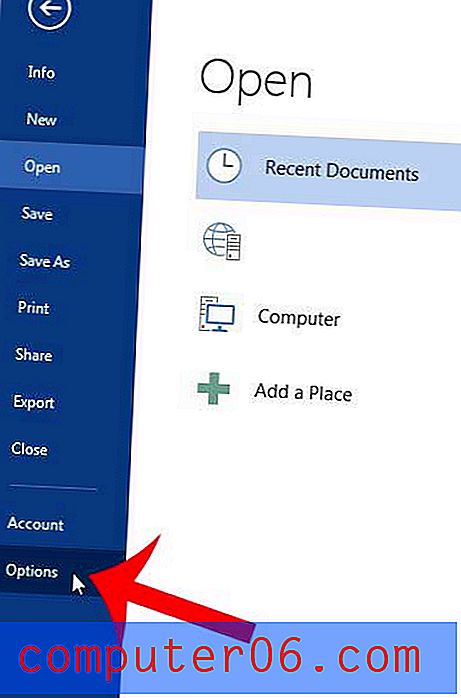
Стъпка 4: Щракнете върху опцията Display в лявата колона на прозореца Word Options .
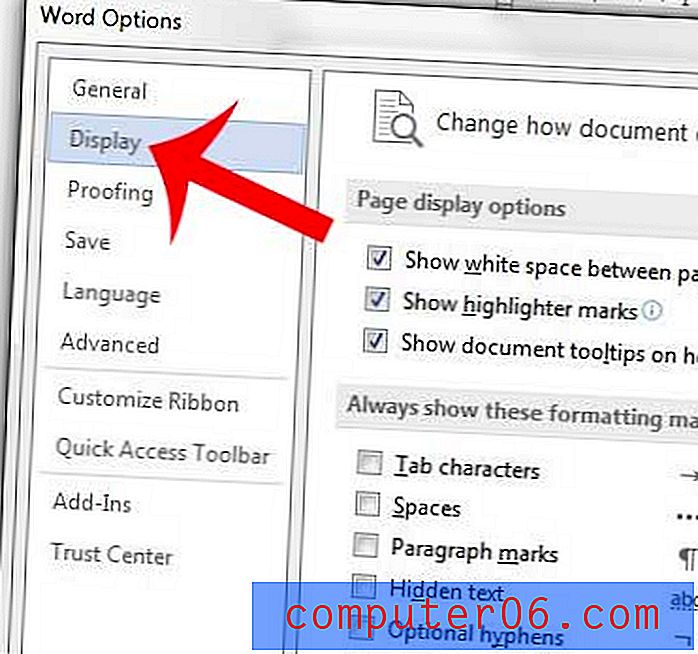
Стъпка 4: Поставете отметка вляво от отпечатване на фонови цветове и изображения .
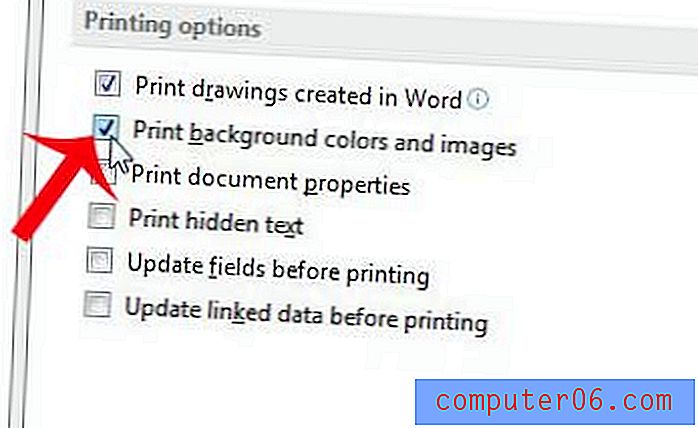
Стъпка 5: Щракнете върху бутона OK в долната част на прозореца, за да приложите промените си и затворете прозореца. След това можете да отворите прозореца за печат, за да визуализирате документа си и да го отпечатате с вашия цвят на фона.
Документът ви не е ли хармонизиран правилно със страницата ви? Променете вертикалното подравняване в Word 2013, ако искате да центрирате документа или да го подравните с дъното на страницата.